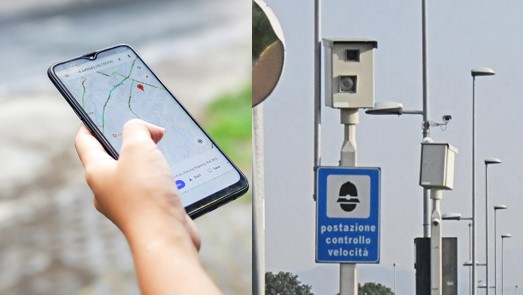
Dal momento in cui Google Maps è stato introdotto nel lontano febbraio 2005, il modo di orientarsi e navigare è cambiato radicalmente. L’app ha progressivamente rimpiazzato le tradizionali mappe cartacee e i classici dispositivi di navigazione. Oggi, oltre un miliardo di utenti ogni mese si affida a Google Maps per trovare percorsi, sia che viaggi in auto, in bicicletta o a piedi. Questo servizio gratuito non si limita a indicare la strada: offre numerose funzionalità avanzate, come la segnalazione della presenza di autovelox. Forse hai già sentito parlare di applicazioni specializzate in avvisi di autovelox, o magari le hai già usate. Tuttavia, esiste un ostacolo comune: queste app non possono essere utilizzate contemporaneamente a Google Maps, costringendoti a scegliere tra la navigazione e gli avvisi. Ma c’è una soluzione che consente di combinare entrambe le funzioni.

Un metodo semplice per utilizzare contemporaneamente Google Maps e un’app di avvisi autovelox è stato recentemente descritto dal sito Nextpit.de. La chiave sta nell’app TomTom AmiGo, scaricabile gratuitamente dal Google Play Store. Una volta installata sul tuo smartphone, il primo passo è configurarla per funzionare correttamente. All’apertura, seleziona l’opzione di navigazione vocale, permettendo all’app di scaricare i file necessari per la guida assistita. Dopodiché, accedi al menu principale cliccando sulle tre linee situate in basso a sinistra dello schermo. Qui, tra le opzioni, troverai “Impostazioni”; scorrendo verso il basso, individua e attiva la “Modalità sovrapposizione”. Conferma con un clic su “OK” per abilitare questa funzione. Tornando alla mappa principale, clicca sull’indicatore di velocità: l’app ti chiederà l’autorizzazione per visualizzare il limite di velocità e gli avvisi degli autovelox come una finestra mobile che apparirà sopra altre applicazioni. Una volta approvata, questa funzione permetterà a TomTom AmiGo di integrarsi perfettamente con Google Maps.

Se questa configurazione non funziona al primo tentativo, potresti dover verificare le autorizzazioni dell’app sul tuo dispositivo. Per farlo, accedi alle impostazioni del telefono, cerca la sezione dedicata alla gestione delle applicazioni e seleziona TomTom AmiGo. A seconda del modello di smartphone, potresti trovare un’opzione come “Visualizzazione dei popup” o simili. Assicurati che questa funzione sia abilitata per consentire all’app di operare correttamente in modalità sovrapposizione. Questa soluzione è particolarmente utile per chi viaggia spesso e vuole sfruttare al massimo la praticità di Google Maps senza rinunciare alla sicurezza offerta dagli avvisi di autovelox.
Va notato, tuttavia, che questa funzionalità è attualmente disponibile solo per gli utenti Android. Sebbene TomTom AmiGo sia presente anche su iOS, l’integrazione con la modalità overlay non è supportata sui dispositivi Apple. Ciò rappresenta una limitazione per gli utenti iPhone, ma coloro che utilizzano uno smartphone Android possono godere di questa pratica combinazione. In un mondo sempre più digitalizzato, trovare soluzioni creative per sfruttare al meglio le tecnologie esistenti è essenziale, e questa integrazione tra Google Maps e TomTom AmiGo rappresenta un esempio perfetto di come ottimizzare l’esperienza di guida.